Vorgabegemäß sind alle Szenen-Explorer global. Der Vorteil dieser Funktion besteht jedoch darin, dass Sie einen Explorer öffnen, an Ihr Projekt anpassen und dann in einen lokalen Explorer umwandeln können, wodurch er allen Benutzern zur Verfügung steht, die die aktuelle Szene verwenden. Die primäre Methode hierfür ist die Dropdown-Liste in der linken unteren Ecke des Dialogfelds Szenen-Explorer, wie in der folgenden Abbildung dargestellt:
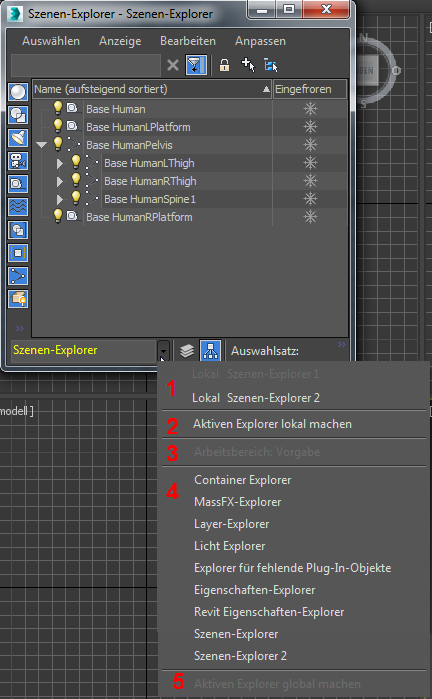
Diese Abbildung zeigt einen standardmäßigen, unverankerten, globalen Szenen-Explorer, aufgerufen über Szenen-Explorer ein/aus im Menü Extras im vorgegebenen Arbeitsbereich (die roten Zahlen wurden aus Gründen der Übersichtlichkeit hinzugefügt). Das Dialogfeld Szenen-Explorer ist aktiv, wie angezeigt durch den Namen, Szenen-Explorer, in Gelb links neben der Dropdown-Liste.
Das Dropdown-Menü im unteren Teil der Abbildung umfasst fünf Abschnitte an Listen und Befehlen. Klicken Sie zum Öffnen auf den Pfeil rechts neben dem Feld Name. Die Inhalte sind wie folgt:
- Liste aller lokalen Szenen-Explorer: wird nur angezeigt, wenn der lokale Szenen-Explorer vorhanden ist. In diesem Beispiel wird der lokale Szenen-Explorer 1 grau dargestellt, was darauf hinweist, dass er bereits in einem separaten Dialogfeld geöffnet ist. Der lokale Szenen-Explorer 2 hingegen kann angeklickt werden, d. h. er ist geschlossen. Durch Klicken auf seinen Namen wird das aktive Dialogfeld durch den lokalen Szenen-Explorer 2 ersetzt. Dadurch wird das Menü Extras
 Szenen-Explorer ein/aus wieder verfügbar, für das Öffnen eines neuen globalen Szenen-Explorers. Dies gilt auch für die Auswahlmöglichkeiten in Abschnitt 4.
Szenen-Explorer ein/aus wieder verfügbar, für das Öffnen eines neuen globalen Szenen-Explorers. Dies gilt auch für die Auswahlmöglichkeiten in Abschnitt 4.
-
Aktiven Explorer lokal machen (Befehl): nur verfügbar, wenn der aktive Szenen-Explorer global ist. Wenn der Szenen-Explorer lokal ist, gilt das Folgende:
- Sein Name wird in allen Listen von lokalen Szenen-Explorern angezeigt.
- Er wird automatisch mit der Szene gespeichert. Wenn Sie die Szene öffnen, werden alle lokalen Szenen-Explorer genau wie gespeichert wiederhergestellt.
- Sie können seinen Namen ändern, indem Sie das Feld Name in der unteren linken Ecke des Szenen-Explorers bearbeiten.
- Sie können ihn global bereitstellen (siehe 5 unten).
- Der Name des Szenen-Explorers für den Arbeitsbereich. Vorgabegemäß ist dieser Explorer geöffnet und an der linken Seite der Ansichtsfenster fixiert. Sein Name ist in diesem Menü grau dargestellt und kann nicht angeklickt werden. Wenn der Szenen-Explorer für den Arbeitsbereich geschlossen ist, können Sie mit ihm den aktiven Szenen-Explorer ersetzen, indem Sie auf seinen Namen in der Liste klicken.
Anmerkung: Der Szenen-Explorer für den Arbeitsbereich ist weder global noch lokal, sodass er nicht umgewandelt werden kann.
- Liste aller globalen Szenen-Explorer, wie definiert durch die entsprechenden Dateien, wie z. B. diese, die Sie speichern, wenn Sie lokale Szenen-Explorer global bereitstellen. Die Abbildung zeigt den vorgabegemäßen globalen Szenen-Explorer, der mit 3ds Max installiert ist.
-
Aktiven Explorer global machen (Befehl): Nur verfügbar, wenn der aktive Szenen-Explorer lokal ist. Öffnet ein Dialogfeld zum Speichern des globalen Szenen-Explorers in einer separaten Datei.
Tipp: Sie können die Datei beliebig benennen, aber die Benutzeroberfläche von 3ds Max zeigt immer den Namen des globalen Explorers an, wie im Feld Name in der unteren linken Ecke des Szenen-Explorers festgelegt. Wenn Sie den globalen Explorer umbenennen möchten, benennen Sie ihn um, solange er lokal ist und bevor Sie ihn global bereitstellen.